Kopieren und Einfügen von Inhalten
Mit dem Menü Bearbeiten können Sie Inhalte auf unterschiedliche Arten kopieren und einfügen. Für eingefügte Inhalte lassen sich kopierte Eigenschaften wahlweise einbeziehen oder ausschließen.
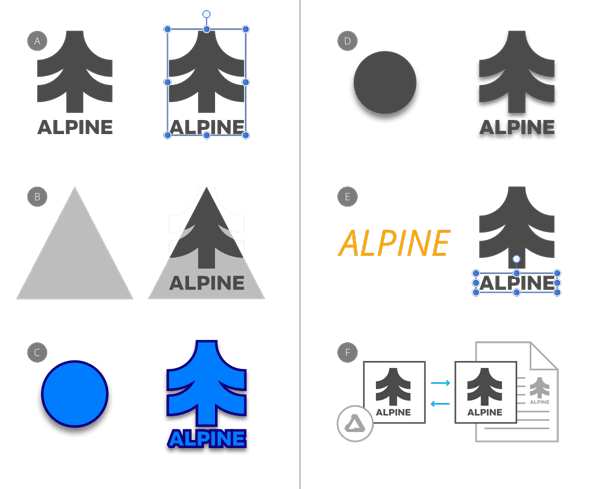
Mit dem Menü Bearbeiten können Sie Inhalte auf unterschiedliche Arten kopieren und einfügen. Für eingefügte Inhalte lassen sich kopierte Eigenschaften wahlweise einbeziehen oder ausschließen.
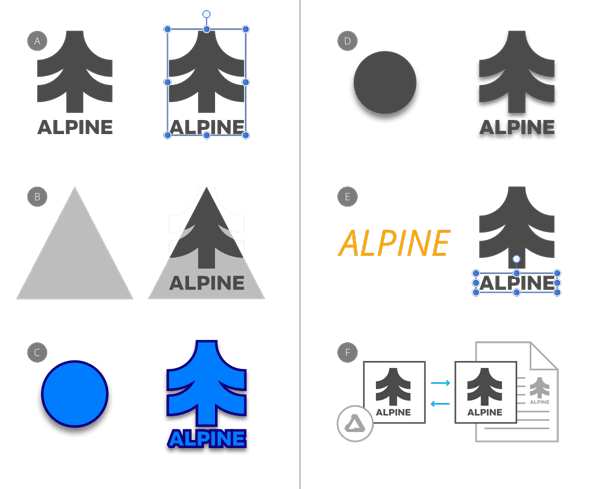
Sie können Inhalte innerhalb der App kopieren oder auch in ein externes Ziel (Apps von Drittherstellern). Bei dem Kopieren zwischen verschiedenen Apps muss die als Ziel vorgesehene App einen entsprechenden Befehl für das Einfügen kopierter Inhalte bieten.
Mit der App-Einstellung Elemente als SVG kopieren (verfügbar in den Einstellungen unter Allgemein) kopieren Sie Inhalte direkt im SVG-Format, sodass sie sich gut in externe Apps einfügen lassen.
Neben dem Standardbefehl "Einfügen" können Sie auch eine Reihe anderer Befehle für das Einfügen von Inhalten verwenden, um ganz gezielt festzulegen, welche Inhaltseigenschaften bei dem Einfügen einbezogen bzw. ausgeschlossen werden.
| Option für das Einfügen | Beschreibung |
|---|---|
| Einfügen | Fügt Inhalte ein und übernimmt den Look und die Formatierung des kopierten Inhalts. |
| Innerhalb einfügen | Fügt eine oder mehrere Ebenen in eine andere Ebene ein. |
| Stil übertragen1 | Überträgt die kopierte Kontur, Füllung und Ebeneneffekte sowie die kopierten Textformatierungen und Textstile2, 3 auf ein anderes Objekt oder einen anderen Text. |
| Effekt übertragen | Fügt nur die Ebeneneffekte einer Ebene in eine andere Ebene ein. |
| Ohne Format einfügen | Fügt unformatierten Text ein, indem sämtliche Formatierung aus dem kopierten Text entfernt wird. Bei dem Einfügen behält der Zieltext dann seine Textformatierung bei. |
| Inhalte einfügen | Fügt kopierte Inhalte in Affinity-Apps sowie in andere Apps ein. Hierbei stehen Ihnen unterschiedliche Formate der Zwischenablage zur Verfügung, die jeweils passend zu dem extern oder in Affinity kopierten Inhalt angezeigt werden. |
1 Verwenden Sie lieber die Stilpipette, wenn Sie nur einige der kopierten Stilattribute übertragen möchten, wie z. B. nur die Absatzeinstellungen, aber nicht die Zeicheneinstellungen und andere Objektstile.
2 Enthält der kopierte Text Bereiche mit unterschiedlichen Formatierungen, wird die Formatierung seines ersten Zeichens kopiert.
3 Enthält der kopierte Text Formatierungen, deren Einstellungen mit dem Zieltext inkompatibel sind, werden die inkompatiblen Einstellungen nicht übertragen. Ein Beispiel: Horizontale Zentrierung wird ignoriert, wenn Sie kopierte Formatierungen auf einen Textbereich in einem linksbündigen Absatz übertragen.
Arbeiten Sie mit der Funktion Inhalte einfügen, wird Ihnen bei dem Einfügen eine Auswahl an Formaten der Zwischenablage angeboten. Diese Optionen hängen von dem kopierten Inhalt ab und variieren daher von Fall zu Fall.
Für kopierte Kurven und Formen stehen Ihnen zum Beispiel folgende Formate zur Verfügung:
Für Text gibt es völlig andere Optionen. Hierzu gehören zum Beispiel:
1 Diese Formate der Zwischenablage sind verfügbar, wenn Sie in den Einstellungen unter Allgemein die Option Elemente als SVG kopieren aktiviert haben.
2 Die proprietären Affinity-Formate sorgen dafür, dass kopierte Objekte so originalgetreu wie möglich eingefügt werden. Dieses Format wird standardmäßig verwendet, wenn Sie Inhalte zwischen Affinity-Apps kopieren.